鲁大师怎样升级声卡驱动-鲁大师升级声卡驱动的方法
php小编香蕉带来了关于鲁大师升级声卡驱动的实用指南。声卡驱动在电脑中扮演着至关重要的角色,影响着音频设备的正常工作。通过鲁大师,用户可以轻松检测和升级声卡驱动,提升音频设备的性能和稳定性。本文将详细介绍鲁大师升级声卡驱动的方法,让您的电脑音频效果更加出色!
首先,进入鲁大师的主界面,然后在顶部的菜单栏中查找并点击“驱动检测”选项,如下图所示。
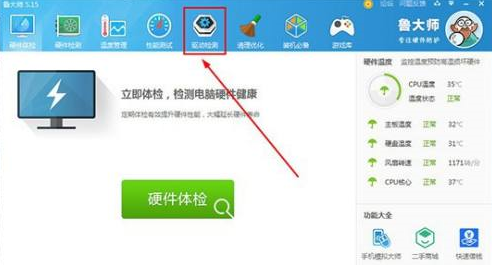
打开360驱动大师后,进行扫描后会显示可安装和升级的驱动程序列表。在列表中可以找到声卡驱动,如下图所示。
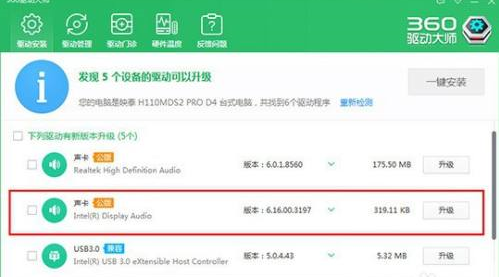
也可以在声卡驱动中找到相关的版本与大小进行安装,小编的电脑中因为只有一个版本,用户也可以根据自己选择进行版本的安装,不过最好是选择有推荐标识的驱动,因为是相比之下最稳定的版本,选择称艺完毕之后就可以点击右方的“升级”选项进行升级了,如下图所示:
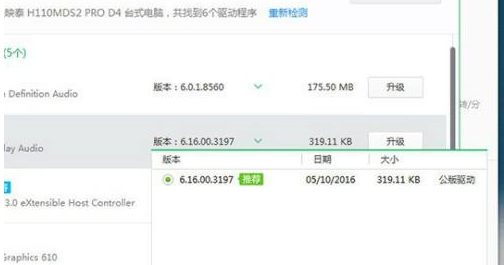
用户可以在驱动管理中进行驱动的还原,当你电脑的声音不能发出声音时,可以尝试先将声卡驱动进行卸载,然后将驱动进行还原,这样就可以测试你声卡是否是正常的,如下图所示:
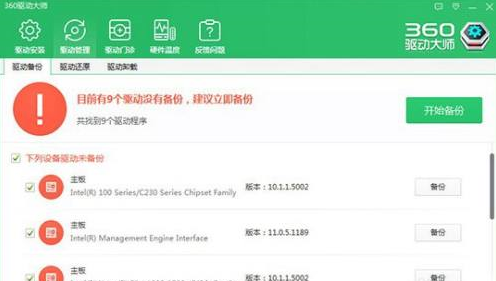
如瞧伟盲果声卡还是有问题,直接点击上方的“驱动门诊”选项,相信其中的功能肯定可以帮助你解决烦恼,如下图所示:
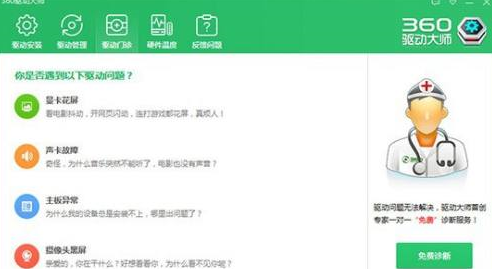
最后将会进入到360人工服务的界面,用户可以直接搜索关于声卡与声音的问题,一键即可解决问槐袭题,如下图所示:
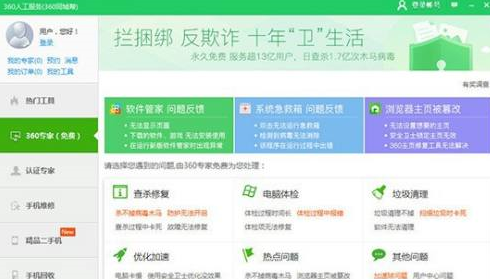
以上是鲁大师怎样升级声卡驱动-鲁大师升级声卡驱动的方法的详细内容。更多信息请关注PHP中文网其他相关文章!

热AI工具

Undresser.AI Undress
人工智能驱动的应用程序,用于创建逼真的裸体照片

AI Clothes Remover
用于从照片中去除衣服的在线人工智能工具。

Undress AI Tool
免费脱衣服图片

Clothoff.io
AI脱衣机

Video Face Swap
使用我们完全免费的人工智能换脸工具轻松在任何视频中换脸!

热门文章

热工具

记事本++7.3.1
好用且免费的代码编辑器

SublimeText3汉化版
中文版,非常好用

禅工作室 13.0.1
功能强大的PHP集成开发环境

Dreamweaver CS6
视觉化网页开发工具

SublimeText3 Mac版
神级代码编辑软件(SublimeText3)

热门话题
 7655
7655
 15
15
 1393
1393
 52
52
 91
91
 11
11
 73
73
 19
19
 37
37
 110
110
 如何卸载和重新安装Win11声卡驱动
Jan 04, 2024 pm 03:44 PM
如何卸载和重新安装Win11声卡驱动
Jan 04, 2024 pm 03:44 PM
如果我们的声卡驱动出现了故障,可以尝试卸载重装的方法来解决,只需要打开设备管理器,在其中找到声卡设备将它卸载,再重启电脑就可以重新安装了。win11声卡驱动怎么卸载重装1、首先右键“此电脑”再打开下方“管理”2、接着进入左边栏的“设备管理器”3、然后展开声音设备,双击打开声卡设备。4、随后在“驱动程序”里点击“卸载设备”就能卸载声卡驱动了。5、卸载完成后只需要重启电脑即可重装声卡驱动。
 解决win11声卡驱动无法安装的方法指南
Dec 29, 2023 pm 06:10 PM
解决win11声卡驱动无法安装的方法指南
Dec 29, 2023 pm 06:10 PM
一些朋友在更新完win11后发现,自己的声卡驱动不见了,而且无法再正常安装,这可能是因为声卡与win11不兼容,我们可以尝试重新下载安装,实在不行就无法使用了,下面就一起来看一下吧。win11无法安装声卡驱动怎么办方法一:1、我们可以搜索并进入“设备管理器”2、然后在其中找到声卡设备,右键选中它,点击“Updatedriver”3、然后在弹出窗口中选择“Searchautomaticallyfordrivers”就可以自动搜索安装声卡驱动了。4、更新失败的话,可以尝试右键选中它之后,点击“Uni
 清除win10声卡驱动并重新安装的完整指南
Jan 03, 2024 pm 04:03 PM
清除win10声卡驱动并重新安装的完整指南
Jan 03, 2024 pm 04:03 PM
win10系统是一款在正常的操作和使用中基本上不会出现问题的系统,但是最近有很多小伙伴们在升级完系统后发现自己的电脑没有声音了!今天小编为大家带来的就是如果解决因为声卡驱动原因导致的电脑没有声音的详细图文教程,有需要的话一起来看一看吧。win10彻底删除声卡驱动重装教程:1、同时按下键盘快捷键Win+X,打开菜单窗口,点击”设备管理器“。2、在打开的计算机管理界面,点击“声音、视频和游戏控制器”,在“RealtekHighDefinitionAudio”上点击鼠标右键,选择”卸载”;3、勾选“删
 声卡驱动安装失败怎么办
Dec 05, 2023 am 10:44 AM
声卡驱动安装失败怎么办
Dec 05, 2023 am 10:44 AM
声卡驱动安装失败的解决办法:1、确认声卡型号;2、下载正确的驱动程序;3、安装驱动程序;4、检查设备管理器;5、重新启动电脑;6、联系技术支持;7、使用第三方驱动安装软件;8、手动更新驱动程序;9、重新安装系统;10、检查硬件问题。
 鲁大师是什么软件怎么用「新手必看:鲁大师工具的作用」
Feb 07, 2024 am 08:03 AM
鲁大师是什么软件怎么用「新手必看:鲁大师工具的作用」
Feb 07, 2024 am 08:03 AM
近日,鲁大师正式推出全新升级logo。秃顶、挺着肚子、手拿放大镜,十多年没换过衣服的鲁老头形象,将迎来“改造”。鲁大师成立于2007年,是中国最大的个人电脑、手机硬件和系统评测解决方案提供商。其在电脑和手机市场的份额分别达到了98.8%和58.9%。每月有超过1.58亿人次使用其产品。鲁大师还是世界上第一家以benchmark产品登上股市的企业。鲁大师的logo形象深植人们心中,存在了十多年。然而,“鲁老头”即将成为过去。鲁大师全新logo,简洁年轻活力,彰显新形象,带来全新体验。鲁大师表示,新
 win11声卡驱动在哪下载
Feb 28, 2024 pm 02:16 PM
win11声卡驱动在哪下载
Feb 28, 2024 pm 02:16 PM
win11声卡驱动是能够为系统和硬件提供帮助的程序,如果我们没有安装它就可能会导致系统没有声音,所以如果想要下载和安装声卡驱动可以直接在本站或者官网下载。win11声卡驱动在哪下载1、本站为你提供了win11声卡驱动的下载。2、点开上方的链接后,点击图示位置的“立即下载”按钮就能下载到win11声卡驱动了。win11声卡驱动其他下载方法:我们可以访问声卡官网,然后点击“驱动下载”功能,以获取所需的驱动程序。如果使用的是非专业声卡,可以前往电脑品牌官网查找相应的驱动。2、然后根据我们的电脑或声卡型
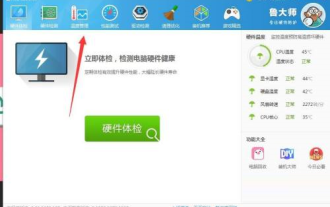 鲁大师如何设置节能降温-鲁大师设置节能降温的方法
Mar 04, 2024 pm 02:25 PM
鲁大师如何设置节能降温-鲁大师设置节能降温的方法
Mar 04, 2024 pm 02:25 PM
小伙伴们知道鲁大师如何设置节能降温吗?今天小编就来讲解鲁大师设置节能降温的方法,感兴趣的快跟小编一起来看看吧,希望能够帮助到大家。第一步:打开鲁大师,点击温度管理第二步:点击节能降温。第三步:当前是关闭状态。第四步:点击打开智能降温即可。
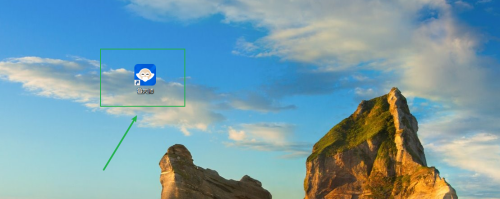 鲁大师如何查看内存电压信息-鲁大师查看内存电压信息的方法
Mar 05, 2024 pm 01:58 PM
鲁大师如何查看内存电压信息-鲁大师查看内存电压信息的方法
Mar 05, 2024 pm 01:58 PM
很多人不知道鲁大师如何查看内存电压信息?今日为你们带来的文章是鲁大师查看内存电压信息的方法,还有不清楚小伙伴和小编一起去学习一下吧。第一步:双击打开电脑桌面上的鲁大师选项图标(如图所示)。第二步:打开鲁大师主界面后选择点击硬件参数选项(如图所示)。第三步:打开硬件参数选项后选择点击内存选项(如图所示)。第四步:打开内存选项菜单后选择点击电压查看即可(如图所示)。




